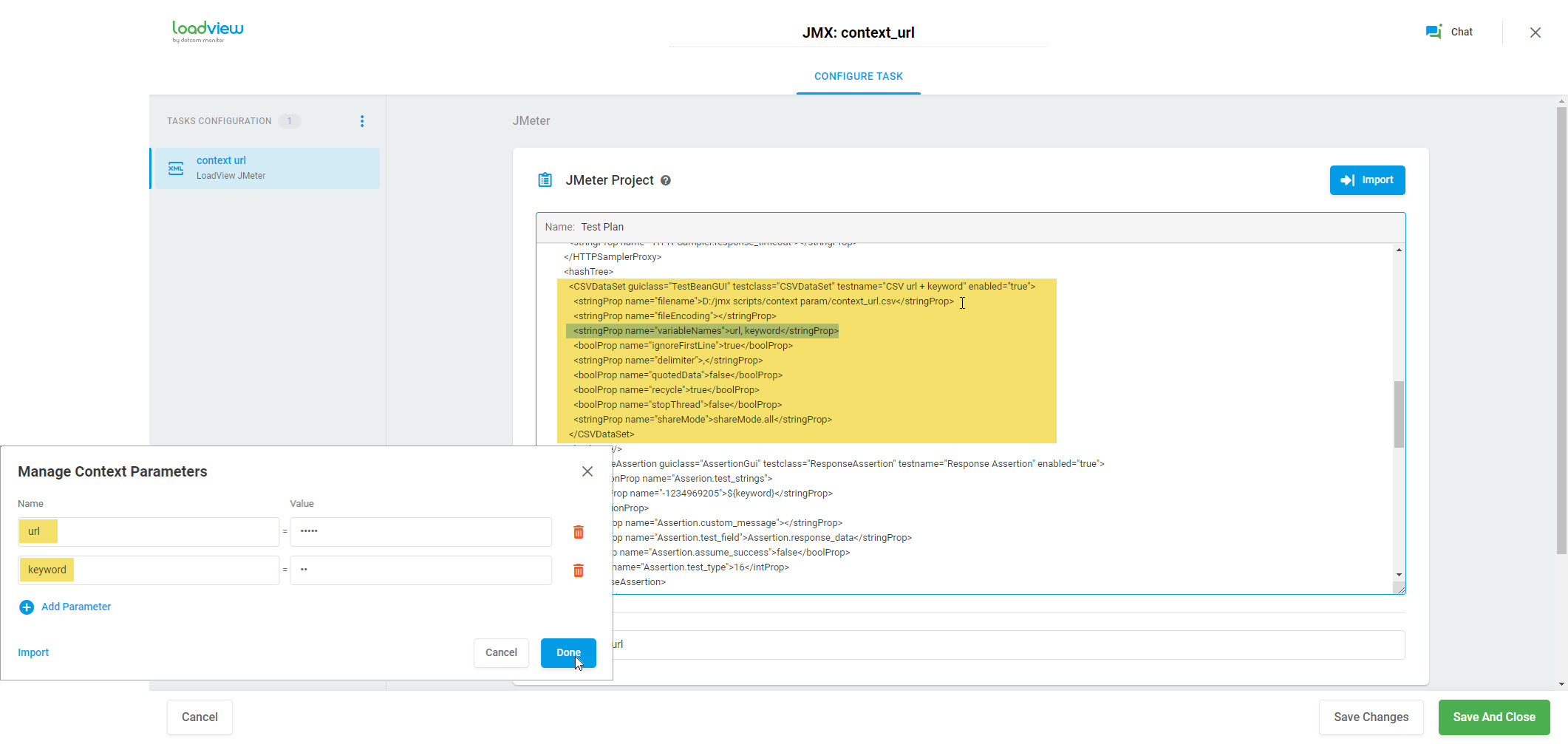Si ha estado utilizando un conjunto de datos externos en su plan de prueba JMeter parametrizado y desea llevar sus pruebas de carga al siguiente nivel con LoadView, puede importar su plan de prueba JMeter a LoadView y configurar la prueba con unos pocos clics. LoadView utiliza el archivo .jmx importado con todos los parámetros de solicitud y variables de soporte y conjuntos de datos externos para simular escenarios de prueba de carga de la vida real. En este artículo, lo guiaremos a través de la configuración de un proyecto LoadView JMeter parametrizado.
Si no está familiarizado con los conceptos básicos de los proyectos de LoadView JMeter, consulte nuestra guía completa de pruebas de carga con planes de prueba de JMeter.
Lo que debe saber antes de configurar una prueba de carga JMeter parametrizada con LoadVew
Aquí hay algunos puntos importantes adicionales que debe conocer antes de configurar sus pruebas JMeter parametrizadas en LoadView.
El primer paso, y el más importante, es que debe declarar explícitamente las variables utilizadas en su plan de prueba de JMeter en LoadView. Tenga en cuenta que al trabajar con proyectos de prueba de JMeter parametrizados en LoadView, es crucial asegurarse de que todos los nombres de variables utilizados en el script JMeter coincidan con los nombres de parámetros de contexto correspondientes declarados en LoadView.
Otra cosa que debe tenerse en cuenta al importar sus pruebas JMeter parametrizadas a LoadView es que el Configuración del conjunto de datos CSV la configuración no se importa automáticamente con archivos .jmx. Sin embargo, LoadView es totalmente compatible con esta funcionalidad. Para utilizar un conjunto de datos externos con valores de variables en formato CSV en LoadView, todo lo que necesita hacer es cargue el archivo CSV correspondiente en el proyecto LoadView JMeter y especifique cómo desea que el sistema analice el archivo en la interfaz LoadView.
Como hemos discutido anteriormente, también puede establecer el modo de asignación de datos del archivo CSV externo entre usuarios virtuales (similar a la configuración modo de uso compartido del elemento CSV Data Set Config en JMeter). De forma predeterminada, LoadView selecciona las líneas del archivo CSV y las utiliza en las solicitudes en orden aleatorio. Sin embargo, puede configurar el escenario de prueba para usar rangos de filas de valores específicos y datos únicos en las solicitudes de prueba. Para obtener más información sobre las pruebas de carga con datos de prueba únicos, lea Pruebas de carga con usuarios únicos: Configuración del uso de filas de valor en el archivo CSV.
Configuración del proyecto Parameterized LoadView JMeter
Una vez que haya importado un archivo JMX con su script JMeter parametrizado a LoadView, debe declarar los parámetros de contexto correspondientes:
- Haga clic en el botón
 del menú de acciones de la barra lateral Configuración de tareas y haga clic en Administrar parámetros contextuales.
del menú de acciones de la barra lateral Configuración de tareas y haga clic en Administrar parámetros contextuales. - Agregue parámetros de contexto con los nombres que coincidan con los nombres especificados en el script Jmeter Project.
- En el campo Valor , especifique los valores de los parámetros válidos. El sistema utilizará los valores para validar la configuración de prueba de JMeter. Consulte el artículo Validación del dispositivo de prueba de carga en nuestra wiki para obtener más detalles.
- Haga clic en Listo para guardar los parámetros en el sistema.
Para cargar un archivo CSV con valores de variable, vaya a la pantalla Escenario de prueba :
- En la sección Parámetro de contexto , haga clic en Cargar archivo y cargue el archivo CSV. asegúrese de que la primera línea contiene los nombres de las variables tal como se declararon en la configuración de la prueba de carga. Para crear un archivo desde cero, consulte Carga de variables dinámicas (parámetros de contexto) en el escenario de prueba.
- Seleccione el modo necesario del uso de filas del archivo en la solicitud de prueba en el campo Uso de filas y especifique el intervalo de filas de valores. Para usar una línea con los valores de las variables una sola vez durante una ejecución de prueba, seleccione el modo de uso Único por fila de sesión . Aprenda cómo LoadView procesa archivos CSV con datos variables y cómo seleccionar el modo de uso de filas correcto en el artículo Pruebas de carga con usuarios únicos: Configuración del uso de filas de valor en archivos CSV de nuestra Base de conocimientos.
Para configurar otras opciones en la página Escenario de prueba , consulte los artículos Pruebas de carga con planes de prueba de JMeter y Cómo configurar LoadView para pruebas de carga y estrés de nuestra Base de conocimientos.
Si necesita más ayuda para convertir las pruebas de carga de JMeter en la plataforma LoadView, póngase en contacto con nuestro equipo de soporte técnico. Nuestro equipo está disponible las 24 horas del día, los 7 los 7 horas de la año, para ayudarle con todas sus necesidades de pruebas de carga y rendimiento.
O si ya tiene una cuenta de LoadView, puede enviar un ticket directamente dentro de la plataforma LoadView. Para enviar un ticket de soporte, simplemente inicie sesión en su cuenta. En la parte superior derecha, pase el cursor sobre Soportey, a continuación, seleccione Entradas para enviar una solicitud.